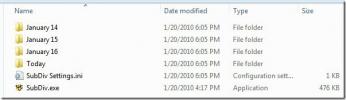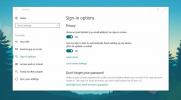Salvați imaginile în cloud și accesați oriunde cu Screen-shot.me
Deși folosim mai ales Greenshot și shotty aici, la AddictiveTips, pentru aproape toate capturile noastre de ecran de pe Windows, există nenumărate alte aplicații de ecran, de asemenea, care vin într-o multitudine de forme și dimensiuni. Astăzi, avem la dispoziție o aplicație interesantă care nu numai că vă va permite să faceți capturi de ecran, ci și să le sincronizați direct cu norul. Screen-shot.me este o aplicație Windows care acceptă un design minim și câteva funcții utile. Poate face capturi de ecran, vă poate prezenta în editorul său de bază și vă poate permite să le încărcați în cloud. Acest lucru vă poate ajuta să faceți capturi de ecran pe un computer și să le captați pe altul fără a fi nevoie să folosiți unități flash în acest scop, în cazul în care lucrați cu mai multe calculatoare.
Procedura pentru preluarea unei capturi de ecran și sincronizarea acesteia în cloud este destul de simplă. Când este instalată, aplicația creează pe desktop o pictogramă „mereu de sus”, care este mai mult un widget decât o simplă pictogramă. Puteți să-l glisați pentru a-l plasa acolo unde nu este în stare. Ori de câte ori doriți să faceți o captură de ecran a activității curente pe ecran, faceți clic dreapta pe această pictogramă și selectați „Adăugați ecran” din meniul contextual.

Aplicația va captura automat ecranul și îl va deschide într-o fereastră de editare a ecranului complet, unde puteți efectua unele modificări de dimensiune de bază, dacă este necesar, înainte de a salva rezultatul. Puteți selecta dintre dimensiuni mici, medii și mari sau puteți utiliza glisorul zoom din dreapta pentru a specifica o dimensiune personalizată. Când ați terminat, trebuie doar să faceți clic pe butonul Adăugare din colțul din dreapta jos al ecranului.
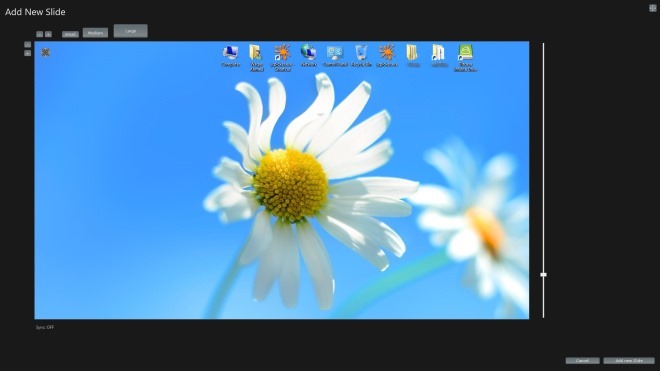
Toate capturile de ecran pe care le faceți sunt adăugate automat pe „panza” a aplicației, unde le puteți trage pentru a le repoziționa. De asemenea, făcând clic pe miniatură este afișată o imagine de dimensiune completă a capturii de ecran. Funcția principală a ecranului-shot.me este capacitatea sa de a sincroniza capturi de ecran cu cloud. Va trebui să vă creați un cont cu serviciul vizitând site-ul său web, care nu durează mai mult de câteva secunde. După ce contul dvs. este activat, pur și simplu conectați-vă la acesta din aplicație pentru a activa funcția de sincronizare.
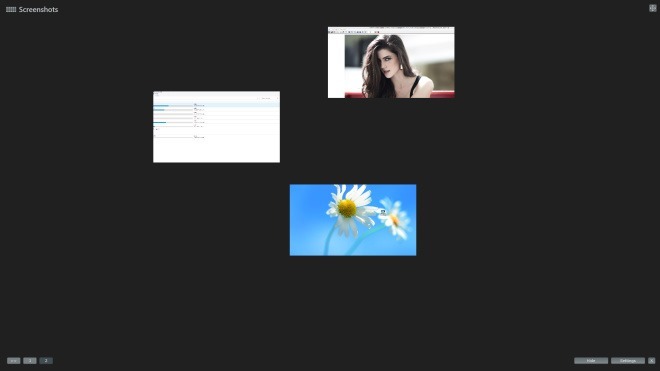
Acum puteți activa sincronizarea accesând ecranul Setări. Introduceți adresa de e-mail și parola, faceți clic pe Testare conexiune și despre asta. Ecranul Setări conține încă câteva butoane din partea de jos, denumite General, tastele rapide, dimensiunea Windows și Screenshot. Singura atenție pe care am găsit-o în ceea ce privește sincronizarea este însă că trebuie să sincronizați fiecare captură de ecran manual. Cu toate acestea, puteți accesa imaginile sincronizate de pe web, conectându-vă la contul dvs. pe site-ul serviciului.
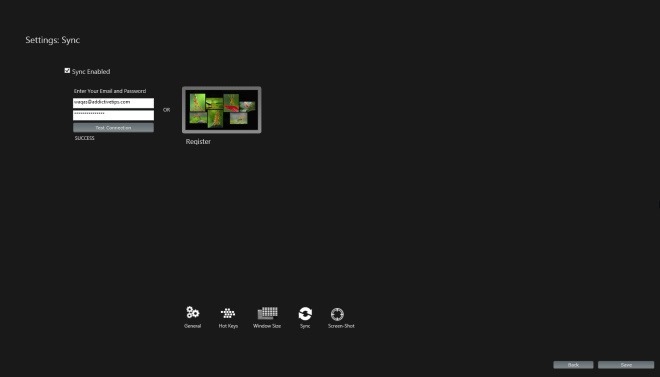
Aplicația funcționează pe Windows XP, Windows Vista, Windows 7 și Windows 8. Sunt acceptate atât ediții pe 32 de biți, cât și pe 64 de biți.
Descărcați Screen-shot.me
Căutare
Postări Recente
Decriptați procedurile, funcțiile și declanșările stocate SQL cu decriptor SQL
Cu criptare opțiunea în Microsoft SQL Server este utilizată pentru...
Organizați fișiere în foldere pe baza automată pe data creării
Dacă aveți un folder cu adevărat înfundat, cu fișiere de diferite t...
Cum să vă ascundeți e-mailul de pe ecranul de conectare în Windows 10
Ecran de conectare Windows 10 îți arată două lucruri; contul de e-...